해야 한다고 생각한 적이 있나요? TeamViewer 캐시 지우기? 가장 널리 사용되는 원격 액세스 프로그램인 TeamViewer를 사용하면 사용자는 Linux, PC 또는 Mac을 모든 휴대폰에 원격으로 연결할 수 있으며 이를 사용하여 어디서나 모든 문서, 폴더 및 컴퓨터에 액세스할 수 있습니다.
. 프로그램 캐시 지우기, 문제 해결에 도움이 되고, 페이지 처리 속도를 높이며, 컴퓨터 성능을 향상시킵니다. 웹사이트가 때때로 작동을 멈출 수 있으며, 캐시를 비우면 복구됩니다. 시스템이나 애플리케이션은 캐시 내부에 저장된 데이터가 많을수록 더 느리게 작동합니다.
내용 : 1부. TeamViewer 캐시 파일은 어디에 있습니까?2부. Mac에서 TeamViewer 캐시를 자동으로 지우려면 어떻게 해야 합니까?3부. Mac에서 TeamViewer 캐시를 수동으로 삭제하는 방법은 무엇입니까?4부. TeamViewer를 원격으로 어떻게 재설정하나요?결론
1부. TeamViewer 캐시 파일은 어디에 있습니까?
지우기를 선택하기 전에 TeamViewer 캐시를 사용하려면 실행 중인 운영 체제에 따라 TeamViewer의 캐시 파일이 저장되는 디렉터리가 결정된다는 점을 알아야 합니다. TeamViewer 캐시를 제거하려면 많은 운영 체제의 다음 위치에서 TeamViewer용 캐시 파일을 찾을 수 있습니다.
윈도우 :
C:\Program Files (x86)\TeamViewer\VersionX\Cache
맥 OS :
/Users/<username>/Library/Application Support/TeamViewer/VersionX/Cache
Linux :
~/.local/share/teamviewer15/Cache
"TeamViewer"는 현재 사용 중인 TeamViewer 버전으로 교체되어야 합니다. 캐시된 파일은 숨겨져 있으므로 설정을 "숨겨진 파일 표시"보기도 전에요.
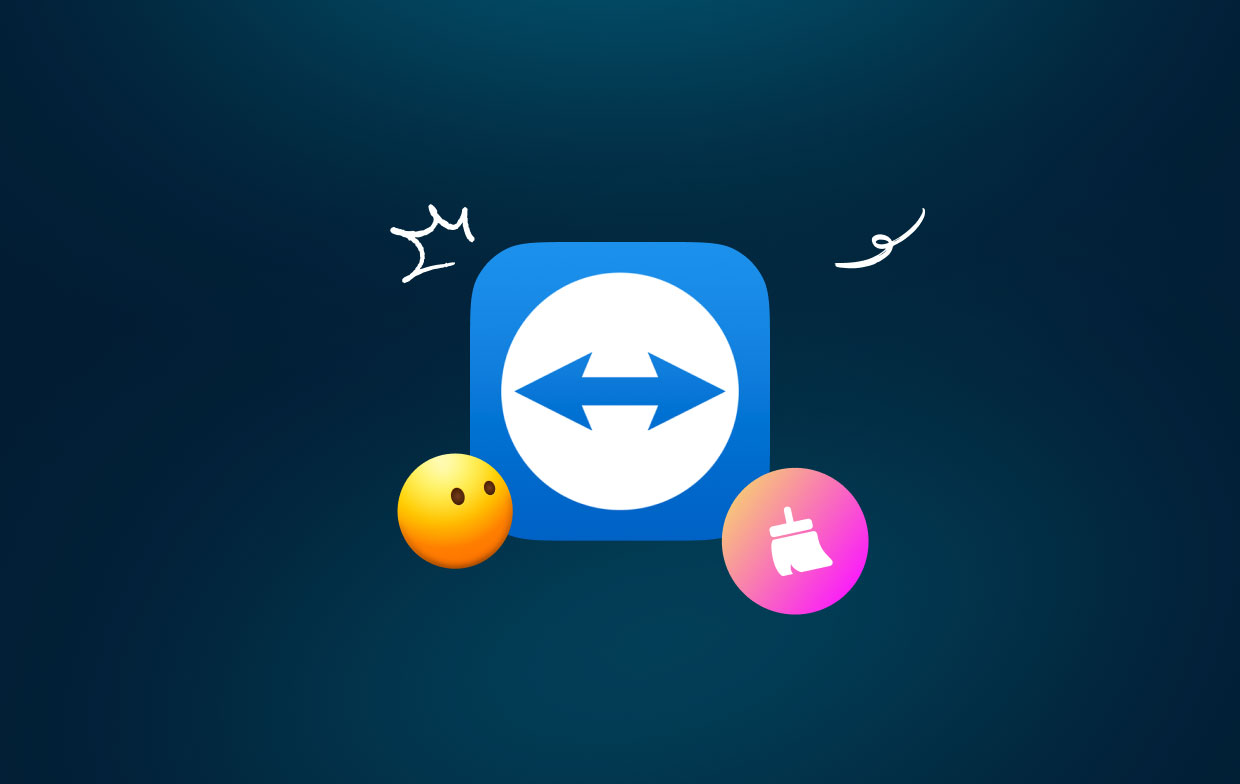
2부. Mac에서 TeamViewer 캐시를 자동으로 지우려면 어떻게 해야 합니까?
올인원 프로그램으로 iMyMac PowerMyMac을 사용하면 몇 번의 클릭만으로 Mac에서 더 많은 RAM을 확보할 수 있습니다. 이렇게 하면 Mac에서 더 이상 필요하지 않은 항목을 빠르게 찾아서 지워서 많은 디스크 공간을 확보할 수 있습니다.
어디서나 전체 Mac 검사를 수행하세요. 쓸모없는 파일이 생성되는 정확한 위치를 찾으십시오. 위험 없이 제거할 수 있는 불필요한 파일을 분석해 보세요. PowerMyMac을 사용하여 TeamViewer 캐시를 제거하려면 아래 지침을 따르십시오.
- 선택 전에, 정크 클리너 사용 가능한 프로그램 목록에서 프로그램을 선택한 다음 고르다 전에, 주사 아이콘을 클릭하면 Mac에서 원하지 않는 파일을 검색하기 시작합니다.
- 스캔 절차에 따라 Mac에 있는 각 정크 파일을 원하는 분류에 따라 정렬할 수 있습니다.
- 어느 고르다 제거하려는 파일을 선택하거나 "를 클릭하여 원하지 않는 파일을 모두 선택합니다.모두 선택"옵션.
- 삭제하려고 선택한 모든 파일은 '를 선택하면 즉시 삭제됩니다.CLEAN" PowerMyMac 메뉴에서.
- '라고 표시된 팝업 화면청소 완료정리 절차가 완료되면 "라는 메시지가 나타나며 최근에 지워진 저장 공간의 양과 사용 가능한 하드 디스크 드라이브의 메모리 양을 확인할 수 있습니다.

3부. Mac에서 TeamViewer 캐시를 수동으로 삭제하는 방법은 무엇입니까?
TeamViewer 매개변수를 설정하고 TeamViewer 캐시를 지우는 절차를 포함하여 모든 것이 제대로 작동하는지 확인하는 것은 TeamViewer 및 Mac을 수정하거나 정리하는 절차의 추가 필수 단계입니다.
- 컴퓨터에서 TeamViewer의 기존 소프트웨어를 제거하십시오. 컴퓨터에 설치된 TeamViewer 최신 버전을 제거해야 합니다. 이를 수행하려면 "어플리케이션" 폴더에서 TeamViewer 프로그램을 찾아 휴지통으로 드래그하세요.
- 컴퓨터에 남아 있는 TeamViewer 데이터를 모두 제거하세요. TeamViewer의 최신 버전이 컴퓨터에서 이미 삭제된 후에는 Mac에 남아 있는 TeamViewer 파일을 모두 삭제해야 합니다.
- 저장된 데이터를 모두 삭제하세요. 마지막으로 해야 할 일은 설정 내에서 TeamViewer 캐시를 지우는 것입니다.
- 파일을 모두 선택한 후 삭제하세요.
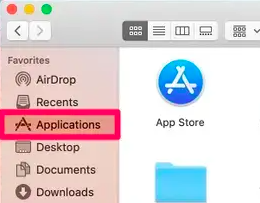
Mac에서 시스템 캐시 파일에 액세스하는 절차는 다음과 같습니다.
- 실행 파인더, Go 메뉴 다음 선택 에 대한 옵션 폴더로 이동.
- 상자에 /Library/Caches/를 입력한 다음 클릭 전에, Go
- 시스템 및 라이브러리의 캐시가 표시됩니다. 이제 삭제할 항목을 선택할 수 있습니다.
- 각 폴더에 액세스할 수 있을 뿐만 아니라 필요하지 않은 캐시 파일을 휴지통으로 옮긴 다음 해당 폴더를 비워 제거할 수도 있습니다.
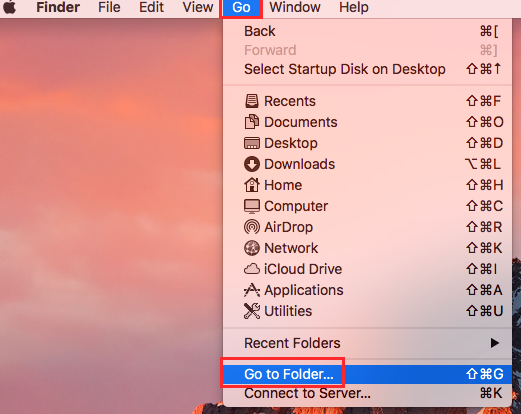
Mac에서 TeamViewer 캐시를 수동으로 지우려면 다음 단계를 수행해야 합니다.
- 실행 파인더클릭 Go 메뉴를 선택한 다음 선택하세요. 폴더로 이동 메뉴에서.
- 나타나는 창에 /Users/[YourUserName]/Library/Caches를 입력하세요.
- 각 애플리케이션에 대해 사용자가 캐시한 파일을 볼 수 있습니다. 각 폴더를 탐색하여 그 안에 포함된 파일을 선택한 다음 드래그 해당 파일을 휴지통. 꼭 휴지통을 비우다 컴퓨터에서 파일을 제거하기 전에.
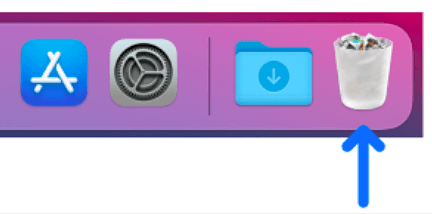
4부. TeamViewer를 원격으로 어떻게 재설정하나요?
TeamViewer를 원격으로 재설정하려면 일반적으로 연결된 원격 컴퓨터에서 설정을 재설정하거나 애플리케이션을 다시 시작해야 합니다. 방법은 다음과 같습니다.
- 원격 컴퓨터에 연결:
- TeamViewer 설정 재설정:
- 연결되면 원격 컴퓨터에서 TeamViewer를 엽니다.
- 추가 메뉴로 이동하여 옵션을 선택하세요.
- 고급 탭에서 고급 옵션 표시 옵션을 찾습니다.
- 아래로 스크롤하여 "TeamViewer 설정 재설정" 옆에 있는 재설정 버튼을 선택하세요. 그러면 설정이 기본값으로 복원됩니다.
TeamViewer를 수동으로 재설정해야 하는 경우 구성 파일을 삭제할 수 있습니다. 원격 컴퓨터에서 파일 탐색기를 사용하여 다음 위치로 이동합니다.
Windows의 경우 : C:\Program Files (x86)\TeamViewer\Config\
macOS의 경우: ~/Library/Preferences/com.teamviewer.TeamViewer.plist
해당 파일을 삭제한 다음 TeamViewer를 다시 시작하여 새로운 설정을 다시 생성하세요.
- TeamViewer를 다시 시작하세요:
결론
애플리케이션의 캐시를 구성하는 파일은 해당 파일에 더 쉽게 액세스할 수 있도록 하고 애플리케이션이 인터넷을 통해 해당 파일을 반복해서 로드하지 않아도 되도록 애플리케이션에서 다운로드한 파일입니다. 애플리케이션을 닫을 때마다 제거되어야 하지만 일반적으로 그런 일은 발생하지 않습니다. 더 많은 공간을 확보하기 위해 캐시된 데이터 파일을 삭제하는 것은 시간이 많이 걸리는 프로세스일 수 있지만 PowerMymac 정크 정리 응용 프로그램을 사용하면 프로세스가 훨씬 빨라지고 프로세스도 훨씬 빨라집니다. TeamViewer 캐시 지우기.



